|
<< Click to Display Table of Contents >> 4.6.6. Додавання пошукових тегів до документа |
  
|
4.6.6. Додавання пошукових тегів до документа
|
<< Click to Display Table of Contents >> 4.6.6. Додавання пошукових тегів до документа |
  
|
Пошукові теги – це властивості, які користувач може додавати до документів, щоб їх було легше знаходити та впорядковувати. Пошукові теги налаштовуються окремо для кожного користувача в межах власної організації. Це означає, що контрагенти та співробітники інших організації не бачать теги, які були додані поточним користувачем. А для співробітників однієї організації пошукові теги – спільні.
Щоб відобразити список усіх документів з певним пошуковим тегом, достатньо натиснути на необхідний тег на одній з плиток документа, в одному табличному запису документа або у блоці Теги панелі навігації.
Операція додавання пошукових тегів до запису документа призначена для додавання будь-якої кількості тегів для вибраного документа.
|
Доступ до виконання операції Додавання пошукових тегів до документа визначається профілем доступу поточного користувача. |
Щоб додати пошуковий тег/теги до документа виконайте наступні дії:
1. Виконайте попередній пошук документа.
2. Підведіть курсор миші до відповідної плитки документа у списку документів робочої області. При цьому відповідна плитка документа виділяється блакитним кольором та у її нижній лівій частині відображається кнопка [Редагувати теги].
|
Кнопка [Редагувати теги] відображається лише в тому випадку, якщо профілем доступу для поточного користувача дозволено виконання операцій Управління тегами та Перегляд документа. Якщо кнопка [Редагувати теги] не відображається, то з питань налаштування профілю доступу зверніться, будь ласка, до Локального адміністратора та/або Глобального адміністратора Вашої системи. |
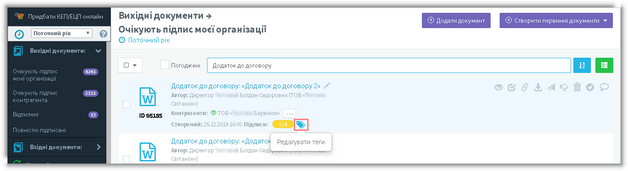
Редагування тегів документа
3. Натисніть кнопку ![]() [Редагувати теги].
[Редагувати теги].
|
Ініціювати додавання пошукових тегів можна також зі сторінки документа. Для цього виконайте наступні дії:
Відображення кнопки [Редагувати теги] на сторінці документа |
|
Якщо запис документа відображається у табличному вигляді, то для додавання пошукового тегу/тегів необхідно в кінці запису документа, у колонці Дії, натиснути кнопку
Відображення пункту Редагувати теги у списку доступних операцій документа, який відображається у вигляді запису таблиці |
В результаті відображається форма Теги документа.
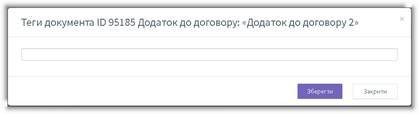
Форма Теги документа
4. У полі вводу вкажіть назву пошукового тегу та натисніть клавішу Enter на клавіатурі. В результаті назва вказаного пошукового тегу відображається у полі вводу.
Якщо вводити початкові літери назви пошукового тегу, то у полі вводу відображається список із вже існуючими тегами, назви яких розпочинаються з тих самих літер. В цьому випадку можна вибрати необхідний тег зі списку.
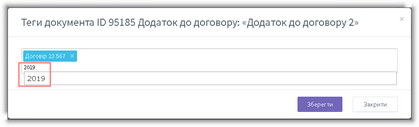
Вибір назви тегу зі списку
5. При необхідності у полі вводу вкажіть назву наступного пошукового тегу та натисніть клавішу Enter на клавіатурі. В результаті назва наступного вказаного пошукового тегу відображається у полі вводу.
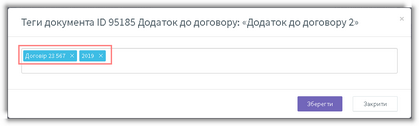
Додавання декількох тегів у формі Теги документа
6. Натисніть кнопку [Зберегти].
В результаті форма Теги документа закривається, та ліворуч у нижній частині плитки документа відображаються вказані назви тегу.
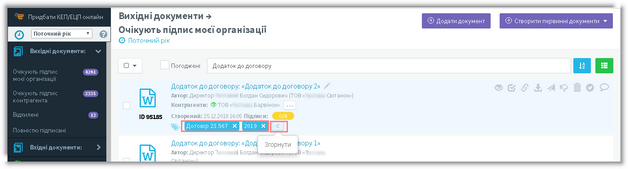
Відображення доданих тегів
|
Відображення списку документів за вибраним тегом детально описаний у п. Формування списку документів за тегами. |
Кнопка ![]() [Згорнути], яка розташована в кінці списку тегів на плитці документа, призначена для згортання відповідного списку тегів. При цьому на плитці документа відображається лише перший тег та кнопка
[Згорнути], яка розташована в кінці списку тегів на плитці документа, призначена для згортання відповідного списку тегів. При цьому на плитці документа відображається лише перший тег та кнопка ![]() [Усі теги]:
[Усі теги]:
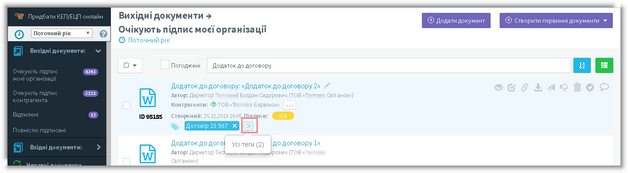
Відображення лише першого тегу
При натисканні на кнопку ![]() [Усі теги] на плитці документа відображаються усі теги поточного документа.
[Усі теги] на плитці документа відображаються усі теги поточного документа.